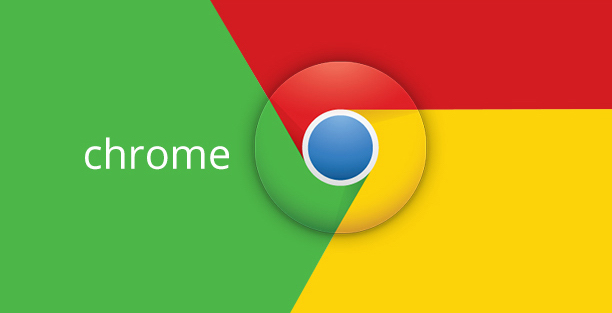Si por cuestiones de trabajo, o simple dinámica de tu casa te toca compartir computadora con otras personas, entonces es fundamental que puedas proteger tus datos como historiales, marcadores, contraseñas o algunos ajustes que son personalizados en tu Google Chrome. Hoy te vamos a mostrar cómo administrar todos los usuarios que usan tu dispositivo.
Importante: Comparte tu computadora únicamente con personas de confianza. En dispositivos como Android, Tablets, iPhone e iPad solo podés tener una cuenta de Chrome por dispositivo.
AÑADIR PERFILES
- Abre Chrome en tu computadora.
- En la parte superior derecha, haz clic en Perfil.
- Haz clic en Administrar usuarios.
- Haz clic en Añadir perfil.
- Elige un nombre y una foto.
- Haz clic en Guardar. Se abrirá una nueva ventana y se te pedirá que actives la sincronización.
- (Opcional) Activa la sincronización en Chrome del nuevo perfil con una cuenta de Google. Los marcadores, el historial, las contraseñas y otras opciones de configuración se sincronizarán automáticamente.
¿Usás un Chromebook? Para compartir el Chromebook con otras personas, añádelas a tu Chromebook.
CAMBIAR PERFIL
- Abre Chrome en tu ordenador.
- En la parte superior derecha, haz clic en Perfil.
- Elige el perfil al que quieras cambiar.
¿Usás un Chromebook? Puedes utilizar varias cuentas a la vez en tu Chromebook.
CAMBIAR UN NOMBRE O FOTO
- Abre Chrome en tu computadora.
- Cambia al perfil que quieras editar:
– En la parte superior derecha, haz clic en Perfil.
– Elige el perfil al que quieras cambiar. - En la parte superior derecha, haz clic en Más y luego Configuración.
- En «Otros usuarios», haz clic en Nombre y foto de Chrome.
- Escribe un nombre nuevo o elige otra foto. Los cambios se guardarán automáticamente.
ELIMINAR UN PERFIL
Al eliminar un usuario de Chrome, sus marcadores, historial, contraseñas y otros ajustes se borrarán del ordenador.
- Abre Chrome en tu ordenador.
- En la parte superior derecha, haz clic en Perfil.
- Haz clic en Administrar usuarios.
- Desplázate hasta la persona que quieras eliminar.
- En la parte superior derecha de la persona, haz clic en Más y luego Eliminar este perfil.
- Haz clic en Eliminar este perfil para confirmar la acción.